Portāls OpenDocumentFormat (ODF) ODF ir bezmaksas un atvērtā pirmkoda XLM failu formāts, kura mērķis ir universāla dokumentu rediģēšana. ODF standarti ir definēti Organizācijas strukturētās informācijas standartu attīstībai (Organization for the Advancement of Structured Information Standards, OASIS) konsorcijā un ir ieviesti no SUN Microsystems biroja paketē OpenOffice.org.
OpenDocumentFormat (ODF) atbalsta teksta (.ODT), izklājlapu (.ODS), prezentāciju (.ODP), datubāzes (.ODB) un grafikas (.ODG) apstrādes funkcijas.
Office 2003 un Office 2007 oficiāli neatzīst ODF failus, taču jūs varat atvērt ODF failus, izmantojot OpenXML/ODF Translator Add-in. Viss process ir izskaidrots tālāk.*.
Jaunākajā Office 2010 versijā Microsoft nodrošina ODF failu atbalstu.
Paziņojums* 1: Ja vēlaties izvairīties no Microsoft un vēlaties atvērt ODF failus, varat lejupielādēt un instalēt Apache OpenOffice no šejienes.
Paziņojums* 2: Ja nevēlaties instalēt programmatūru, varat augšupielādēt ODF failu Google dokumentos, izmantojot savu Google kontu.
Office 2003 un Office 2007
Kā atvērt .odt, .ods, .odp (ODF) failus no Office 2003 vai Office 2007:
1. Lejupielādēt OpenXML/ODF Translator Add-in Office no šejienes:

2. Izvēlieties " Palaist " " OdfAddInForOfficeSetup-en_x.x.x.xxxx " uzstādīšanas failu.

3. Izvēlieties " Palaist " atkal nākamajā ekrānā:

4. Prese " instalēt '', lai instalētu Office 2007 saderības pakotni*.
Paziņojums*: Ja izmantojat Office 2003, varat atvērt Office 2007 failus {word (.docx), excel (.xlxs), prezentāciju (.pptx)}, kas izveidoti Office 2007.

5. Prese " OK ", kad atjaunināšana ir pabeigta.

6. Izvēlieties " Instalējiet l", lai instalētu Open XML/ODF Translator" spraudnis.

7. Nākamajā ekrānā, pieņemt licences līgumu un izvēlieties " Nākamais ”.

8. Nākamajā ekrānā izvēlieties instalēt spraudni visiem datorā esošajiem lietotājiem un izvēlieties " Nākamais ”.

9. Atstājiet pielāgotās iestatīšanas opcijas un izvēlieties " Nākamais ”.

10. Izvēlieties, lai asociēt visus ODF failu tipus (.odt, .ods, .odp) ar Microsoft Office un nospiediet " Nākamais ”.
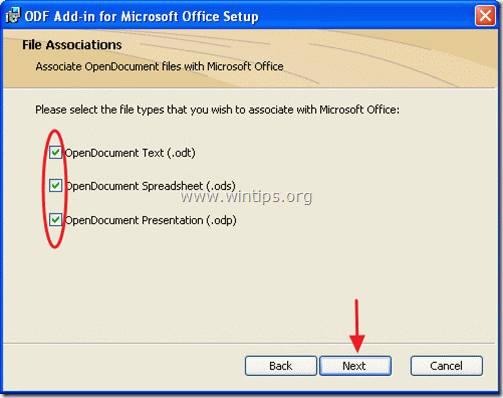
11. Prese " Uzstādīt ", lai sāktu instalēšanu.

12. Kad instalēšana ir pabeigta, Atceliet izvēles rūtiņu "Rādīt Readme" un nospiediet " Apdare ”.

13. Tagad atrodiet savu ODF dokumenta failu un divreiz noklikšķiniet uz tā, lai to atvērtu.

Endijs Deiviss
Sistēmas administratora emuārs par Windows





